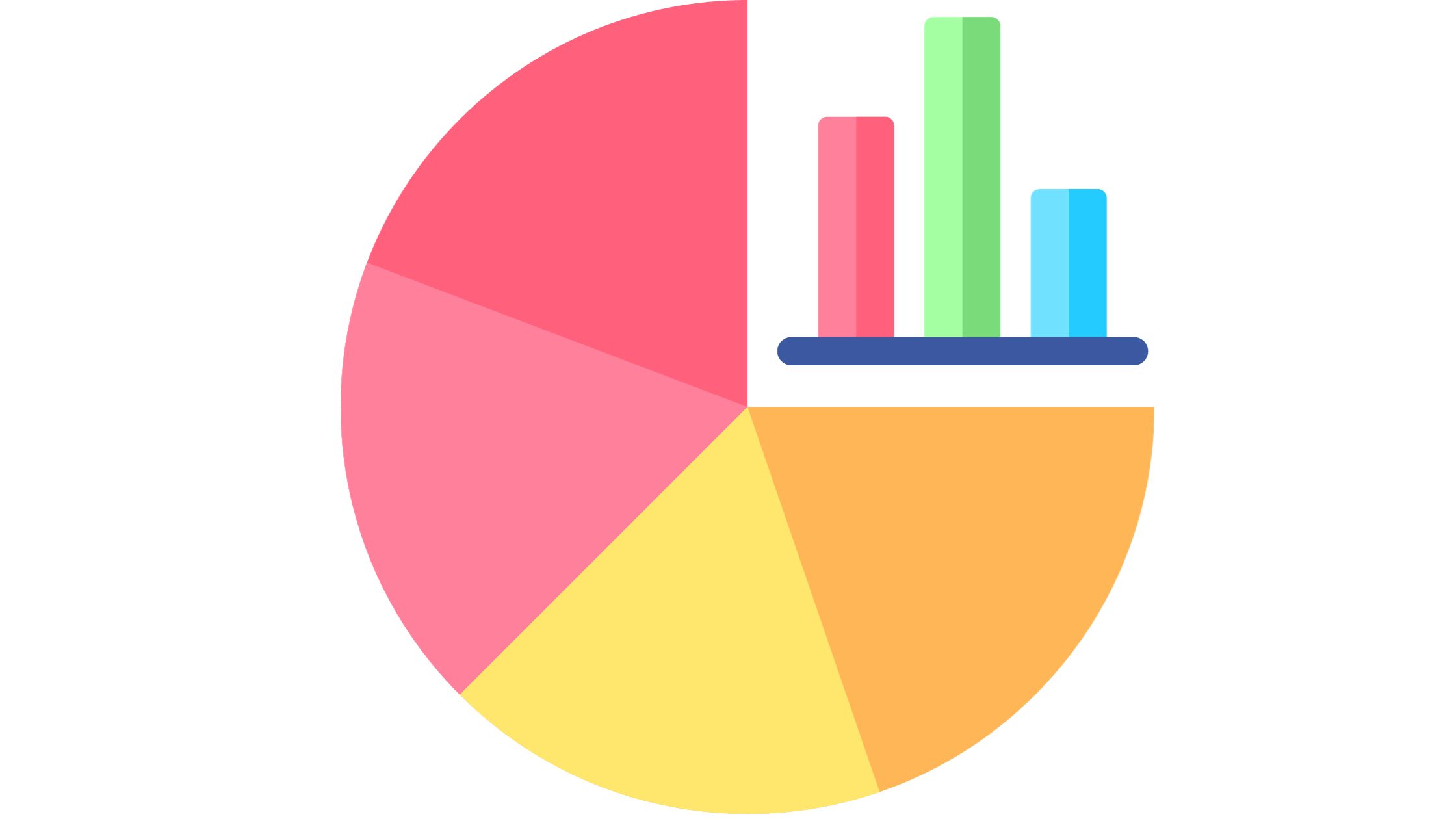Visualisasi data adalah alat yang sangat diperlukan dalam zaman moden dengan kelebihan maklumat. Di antara pelbagai jenis visualisasi, carta bar jejari muncul sebagai kaedah yang unik dan menarik untuk menyampaikan data yang kompleks. Dalam panduan komprehensif ini, kita akan belajar tentang carta bar jejari, meneroka prinsip kerjanya, aplikasi praktikal dan cara menciptanya dengan berkesan.
Apakah Carta Bar Radial?
Carta bar jejari, yang dikenali dengan pelbagai nama seperti carta bar bulat atau carta lajur jejari, ialah bentuk visualisasi data yang tersendiri. Tidak seperti carta bar konvensional, yang menggunakan bar segi empat tepat, carta bar jejari menggunakan bulatan sepusat atau segmen bulatan untuk mewakili data. Berikut ialah melihat lebih dekat pada elemen dan fungsinya:
- Kategori Diterjemah ke Segmen: Dalam bidang carta bar jejari, kategori diubah menjadi segmen, serupa dengan kepingan carta pai. Segmen ini memancar keluar dari titik tengah yang sama, mewujudkan susunan visual yang dinamik.
- Panjang atau Sudut Mencerminkan Nilai: Prinsip utama carta bar jejari terletak pada pengekodan visualnya. Panjang setiap segmen atau sudut yang direntangi sepadan terus dengan nilai yang dikaitkan dengan kategori itu. Segmen yang lebih panjang atau sudut yang lebih lebar menandakan nilai yang lebih tinggi, memudahkan perbandingan pantas.
- Warna sebagai Agen Penjelasan: Pengekodan warna boleh meningkatkan lagi kejelasan dan kefahaman dalam carta bar jejari. Gunakan warna secara strategik untuk membezakan kategori, menekankan titik data tertentu atau menyampaikan lapisan maklumat tambahan.
Bagaimanakah Carta Bar Radial Berfungsi?
Untuk memahami kerja dalaman carta bar jejari, pertimbangkan cerapan berikut:
- Kategori sebagai Segmen Sinaran: Bayangkan bulatan, dibahagikan kepada segmen, masing-masing mewakili kategori. Segmen ini memancar dari tengah carta, seperti jejari pada roda.
- Mengukur dengan Panjang atau Sudut: Keajaiban carta bar jejari terletak pada keupayaannya untuk mengukur nilai. Panjang setiap segmen dari pusat ke luar atau sudut yang direntangi mewakili nilai berangka data. Transformasi ini kepada elemen visual memudahkan tafsiran data yang kompleks.
- Penggunaan Warna yang Berkesan: Pemilihan warna yang bijak meningkatkan kebolehbacaan carta. Gunakan warna untuk menyerlahkan segmen tertentu, menarik perhatian kepada titik data tertentu atau buat skema warna yang sejajar dengan naratif data anda.
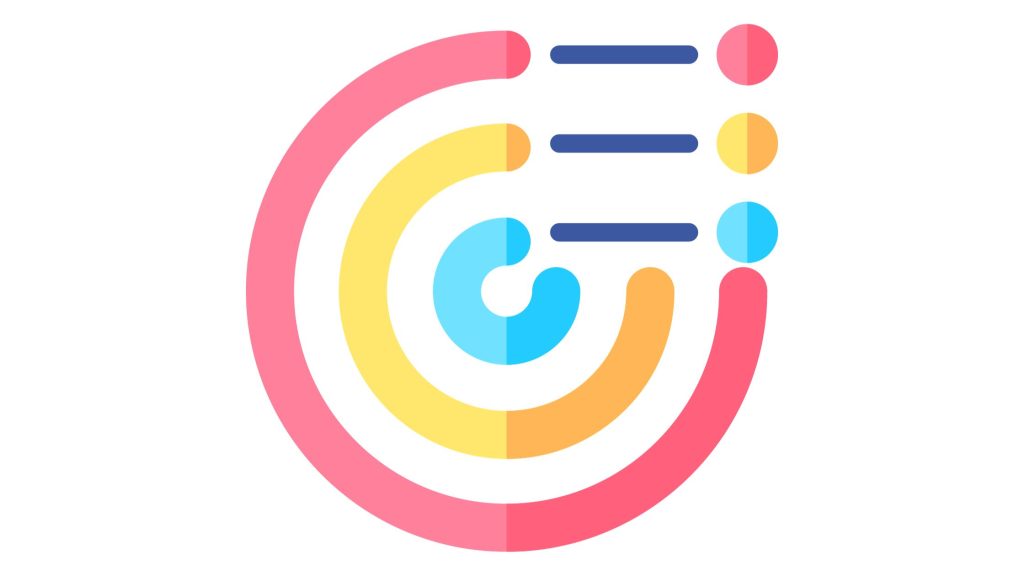
Bila Menggunakan Carta Bar Radial
Carta bar jejari bersinar dalam senario tertentu:
- Menganalisis Bahagian dalam Keseluruhan: Carta bar jejari cemerlang dalam menggambarkan cara kategori atau komponen individu menyumbang kepada keseluruhan. Ini amat berfaedah apabila objektif anda adalah untuk mempamerkan perkadaran atau peratusan dalam set data.
- Menekankan Hubungan: Apabila anda perlu menekankan perhubungan antara kategori, terutamanya dalam konteks membandingkan berbilang siri data, carta bar jejari terbukti sangat berkesan.
- Kiraan Kategori Sederhana: Perlu diingat bahawa carta bar jejari adalah paling berkesan apabila berurusan dengan bilangan kategori yang sederhana. Kategori yang berlebihan boleh mengeruhkan carta, mengurangkan kebolehbacaan dan kesannya.
Bagaimana untuk Membuat Carta Bar Radial dalam Excel?
Langkah 1: Sediakan Data Anda
Sebelum menyelam ke dalam Excel, pastikan data anda distrukturkan dengan sewajarnya:
- Susun Atur Data: Susun data anda kepada dua lajur. Lajur pertama harus mengandungi kategori, manakala lajur kedua harus mengandungi nilai yang sepadan.
Langkah 2: Buka Excel dan Pilih Data
Lancarkan Excel dan ikuti langkah berikut:
- Buka Lembaran Kerja Baharu: Mulakan dengan membuka lembaran kerja Excel baharu.
- Masukkan Data Anda: Masukkan data anda ke dalam lembaran kerja, letakkan kategori dalam satu lajur dan nilai dalam lajur bersebelahan.
Langkah 3: Buat Carta Bar Radial
Dengan data anda sedia, tiba masanya untuk mencipta carta bar jejari:
- Serlahkan Data Anda: Pilih julat data yang anda ingin sertakan dalam carta anda.
- Masukkan Carta: Navigasi ke tab "Sisipkan" dalam reben Excel.
- Pilih Jenis Carta Bar: Pilih kategori "Carta Bar" dan pilih jenis carta "Bar Bertindan".
- Sesuaikan Carta: Excel akan menjana carta bar bertindan. Untuk mengubahnya menjadi carta bar jejari:
- Putar Carta: Klik kanan pada carta dan pilih "Siri Format Data." Di bawah kategori "Pilihan Siri", tetapkan "Sudut Slice Pertama" kepada 90 darjah.
- Laraskan Paksi dan Label: Anda boleh menyembunyikan atau melaraskan paksi dan label seperti yang dikehendaki untuk mencipta kesan jejarian yang bersih. Klik kanan pada elemen ini dan gunakan pilihan pemformatan.
- Warna dan Gaya: Sesuaikan carta bar jejari anda dengan melaraskan warna, menambah label dan memformatkan tajuk dan legenda carta itu.
- Interaktiviti: Bergantung pada versi Excel anda, anda mungkin boleh menambah ciri interaktif seperti label data, petua alat atau tajuk carta dinamik.
Langkah 4: Tafsir dan Kongsi Carta Anda
Setelah carta bar jejari anda dibuat, ikuti langkah terakhir ini:
- Mentafsir Data: Analisis carta dengan teliti untuk mendapatkan cerapan dan pemerhatian daripada data yang dikemukakannya.
- Kongsi Carta Anda: Masukkan carta bar jejari anda ke dalam laporan, pembentangan atau dokumen untuk menyampaikan mesej terdorong data anda dengan berkesan.
Kesimpulan
Carta bar jejari ialah cara mempersembahkan data yang menarik dan berkesan secara visual, terutamanya apabila matlamatnya adalah untuk menyerlahkan hubungan antara kategori atau menggambarkan cara bahagian menyumbang kepada keseluruhan. Dengan memahami prinsipnya dan menggunakannya dengan bijak, anda boleh memanfaatkan kuasa unik ini alat visualisasi data untuk menyampaikan maklumat yang kompleks dengan kejelasan, kesan dan gaya.